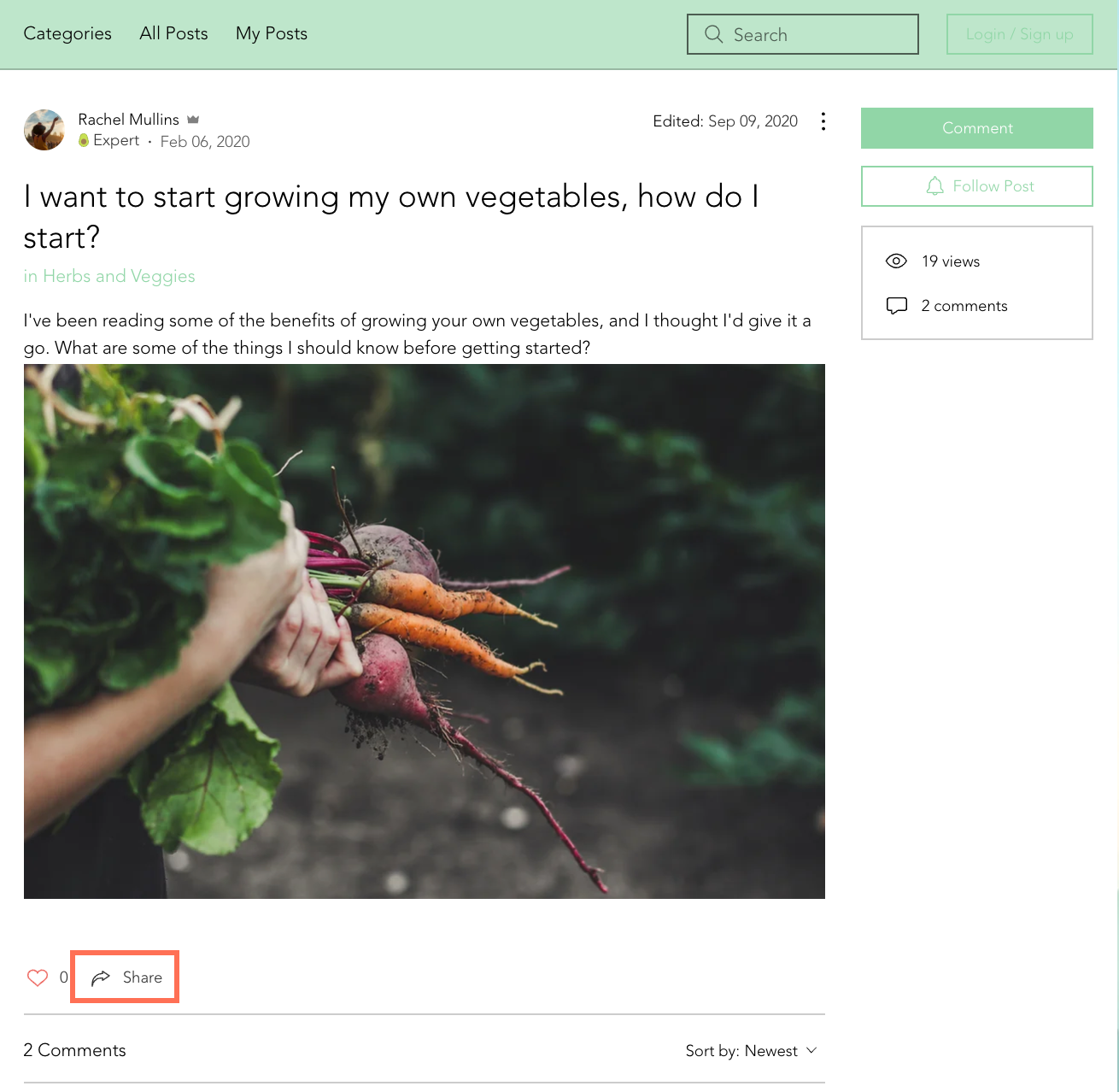Wix Fórum: compartilhar um post do fórum nas redes sociais
6 min
Neste artigo
- Etapa 1 | Personalize a imagem de exibição
- Etapa 2 | Edite o texto que é exibido quando você compartilha um post
- Etapa 3 | Personalize seu texto de exibição de SEO
- Etapa 4 | Compartilhe um link para o seu post
Compartilhar posts nas redes sociais é uma ótima maneira de promover seu fórum e alcançar pessoas que pensam da mesma forma. Você pode compartilhar todo o fórum nas redes sociais, copiando o URL e colando-o na plataforma escolhida. Isso não apenas trará mais pessoas ao seu fórum, mas também ao seu site.
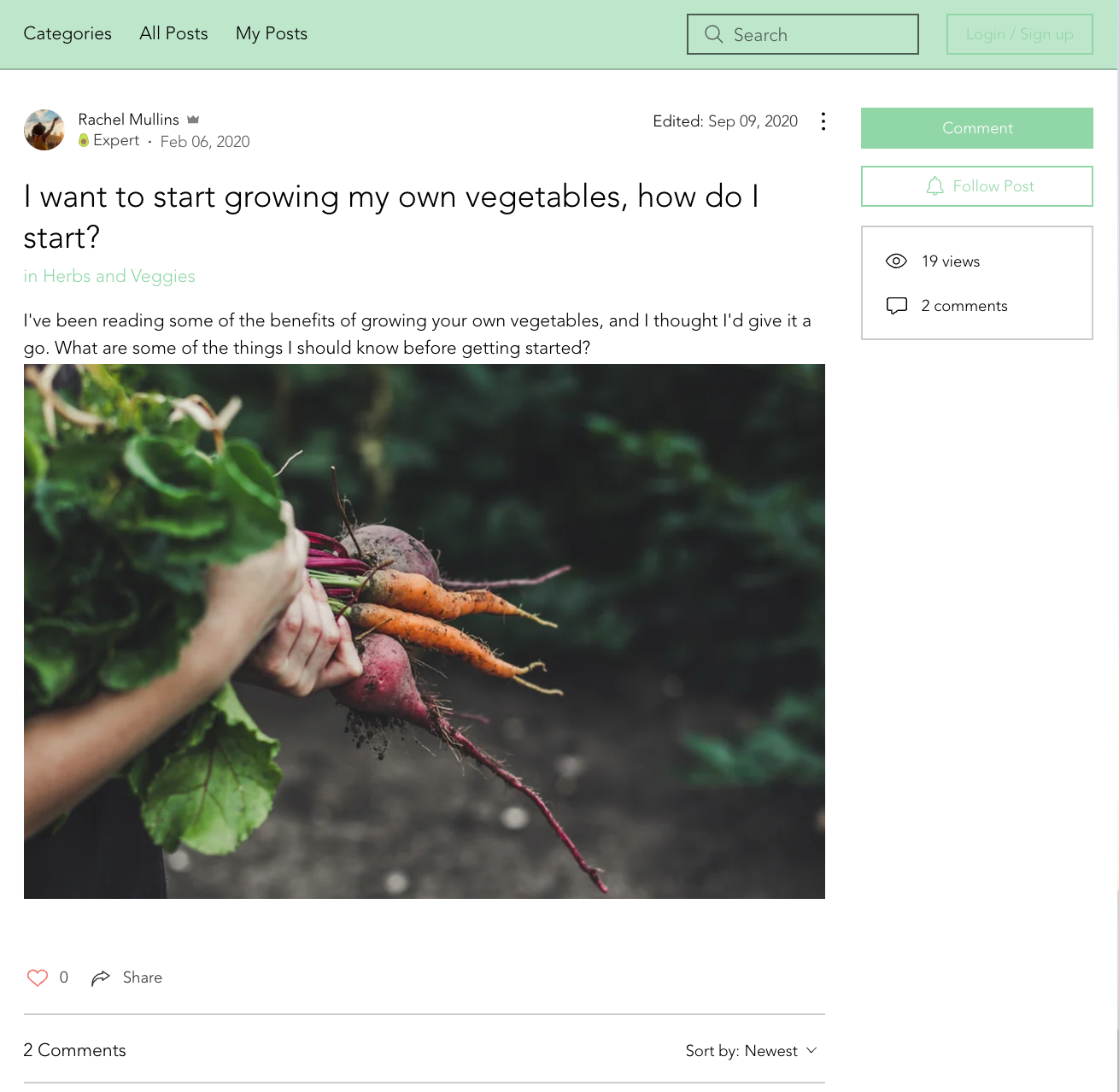
Etapa 1 | Personalize a imagem de exibição
Quando você promove seus posts nas redes sociais, as imagens desempenham um papel muito importante para atrair as pessoas a clicar no link para ver mais. Escolha uma imagem de exibição que destaque seu fórum e sobre o que ele trata.
Observação:
A imagem exibida nas redes sociais é a primeira imagem do seu post no fórum. Se o post não tiver imagem, ela será retirada da aba social do seu site.
Para personalizar a imagem de exibição:
- Vá para Configurações no painel de controle do seu site.
- Clique em Configurações do Site.
- Role para baixo até Imagem nas redes sociais.
- Clique em Fazer upload.
Observação: clique em Atualizar imagem se quiser substituir a imagem social existente. - Selecione uma imagem ou clique em Upload de mídia para fazer upload de uma nova.
- Clique em Escolher arquivos.
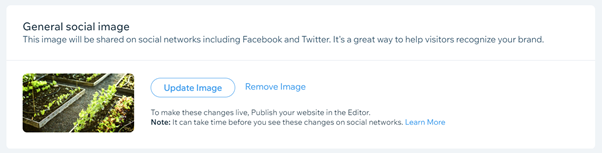
Etapa 2 | Edite o texto que é exibido quando você compartilha um post
Conte para as pessoas sobre o que seu post fala ao personalizar o texto que aparece quando o post é compartilhado nas redes sociais.
Por exemplo, a captura de tela abaixo indica o texto de exibição. Ele é composto pelo nome do seu site, o nome do seu fórum e a categoria onde você pode encontrar esse post. Ele também contém uma descrição do seu post, que dá às pessoas uma noção do que é o seu fórum.
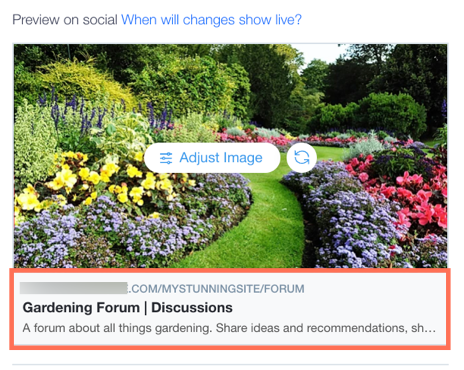
Para editar o texto de exibição:
Editor Wix
Editor do Wix Studio
- Clique em Páginas e menu
 no lado esquerdo do editor.
no lado esquerdo do editor. - Clique no ícone Mais ações
 ao lado da sua página do fórum.
ao lado da sua página do fórum. - Clique em Redes sociais.
- Insira o nome que você deseja que apareça quando você compartilhar seu fórum em Qual é o og:title da página (título nas redes sociais)?.
- Insira a descrição que você deseja que apareça quando você compartilhar seu fórum em Qual é o og:description da página (descrição nas redes sociais)?.
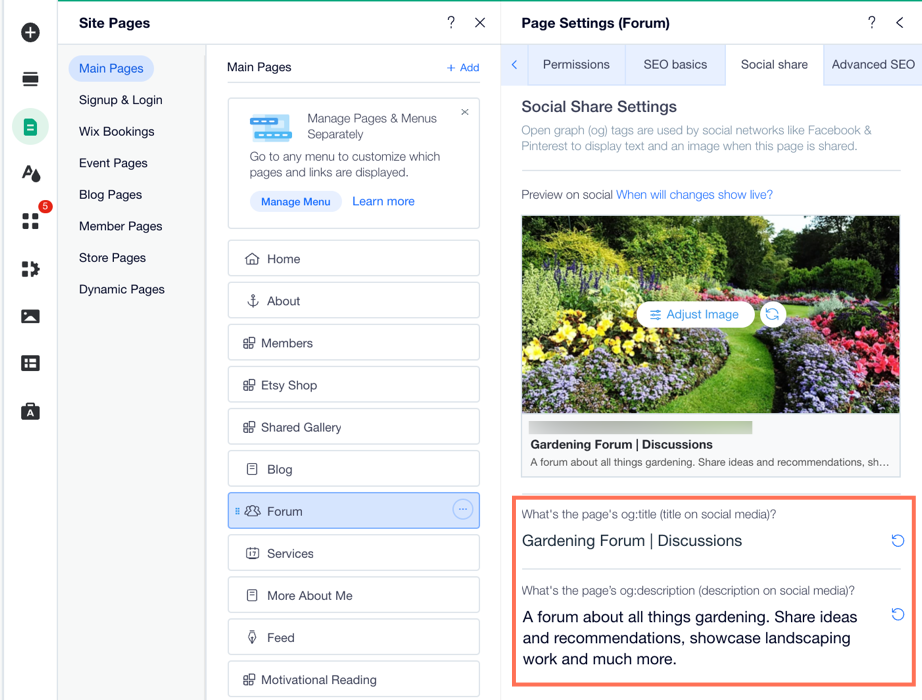
Etapa 3 | Personalize seu texto de exibição de SEO
Edite o texto padrão que é exibido nas configurações básicas de SEO. Este é um passo importante que dá aos visitantes potenciais do seu site uma ideia sobre o que o seu fórum fala.
Para personalizar seu texto de exibição de SEO:
Editor Wix
Editor do Wix Studio
- Clique em Páginas e menu
 no lado esquerdo do editor.
no lado esquerdo do editor. - Clique no ícone Mais ações
 ao lado da sua página do fórum.
ao lado da sua página do fórum. - Clique em SEO básico.
- Insira o nome que você deseja que apareça quando você compartilha seu fórum em Qual é a tag de título da página (título nos resultados de busca)?.
Observação: isso também altera seu título nos resultados de busca. - Insira a descrição que deseja que apareça quando você aparecer nos resultados de pesquisa do Google em Qual é a meta descrição da página (descrição nos resultados de busca)?.
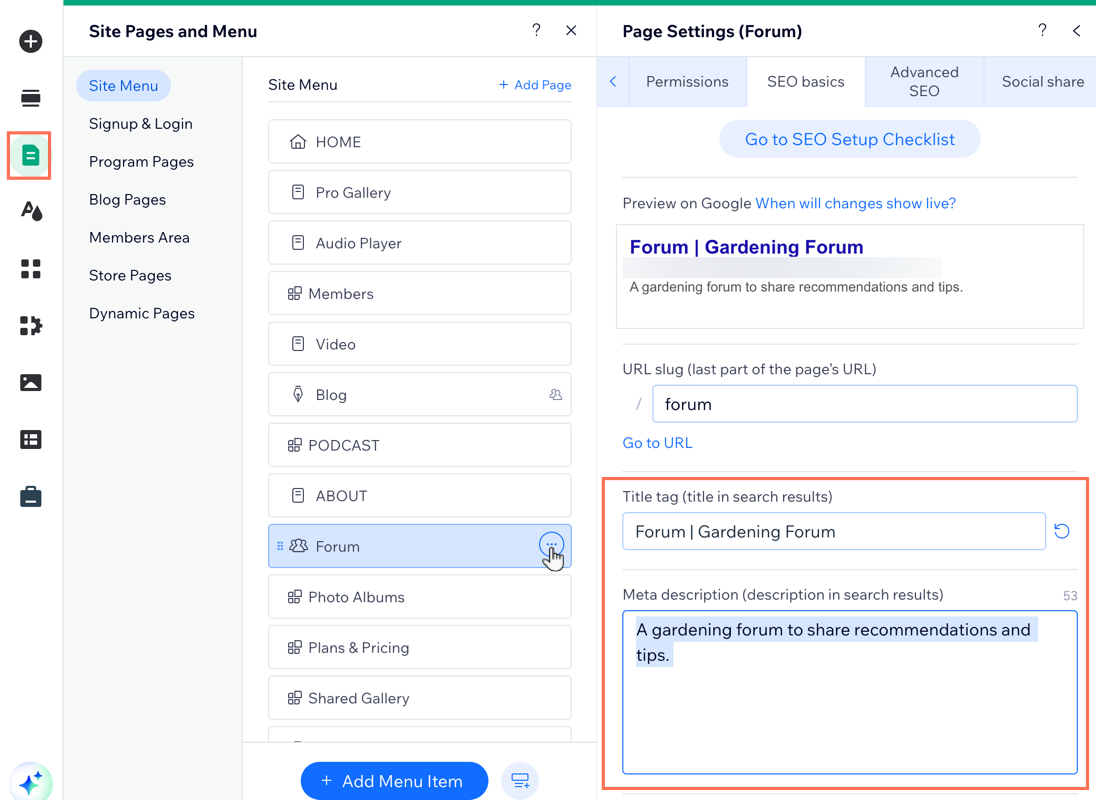
Etapa 4 | Compartilhe um link para o seu post
Mostre o conteúdo do fórum nas redes sociais compartilhando links para posts. Quando o link é clicado, ele redireciona para o post em seu site.
Para compartilhar um link:
- Acesse seu fórum no seu site online.
- Clique no post relevante.
- Clique em Compartilhar para copiar o link.
- Cole o link onde quiser compartilhá-lo (por exemplo.: em um email ou nas redes sociais).